EasyRecovery是一个强大的数据恢复软件,之前我们已经介绍过怎样使用它来恢复被删除和格式化的分区数据,今天我们来介绍一下怎么使用它来恢复分区被删除的数据。
数据恢复工具版本是EasyRecovery Professional 6.0,需要数据恢复的分区格式是FAT32。
首先,我们在分区里拷贝进一个叫“煜民.jpg”的图片文件。然后在磁盘管理器中把此分区删除。
现在我们打开EasyRecovery的主程序,然后单击Data Recovery 按钮,再单击Advanced Recovery按钮,我们能够看见一个不能识别分区格式的空间,大小和我们删除的分区一样。我们选中这个空间,单击Advanced Options按钮,在弹出窗口中选中File System Scan选项页,然后在File System中选择FAT32分区格式,该选项中还有FAT12,FAT16,NTFS,RAW四种格式,在扫描不同分区格式时,选择相应的分区格式即可。
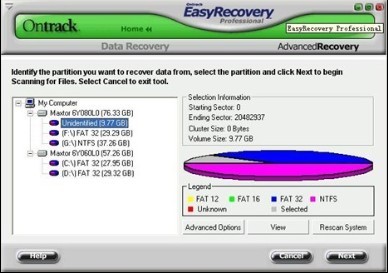
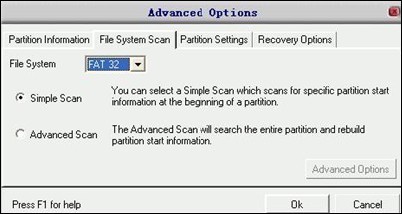
单击OK按钮,程序在这段空间中扫描,会找到被我们删除的分区,并询问此分区是否是我们需要查找的分区,如果是就单击OK按钮。这里我们单击OK按钮。
现在我们可以看见我们需要的分区,已经显示在分区列表中了,然后选中我们需要的分区,单击Next按钮,程序开始扫描该分区中的文件,结束后我们看见了我们需要的文件“煜民.jpg”。

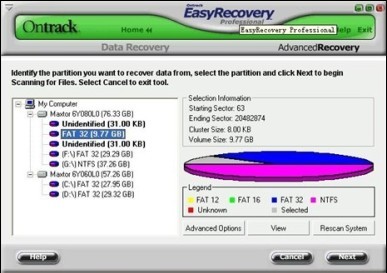
微信扫描二维码可在线咨询:
